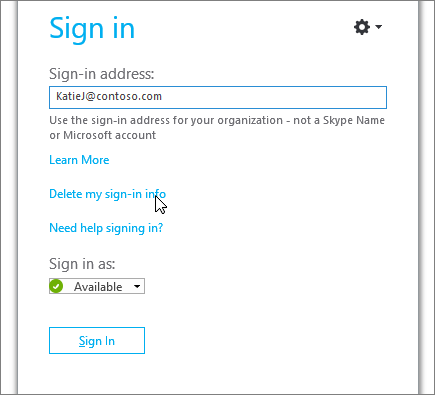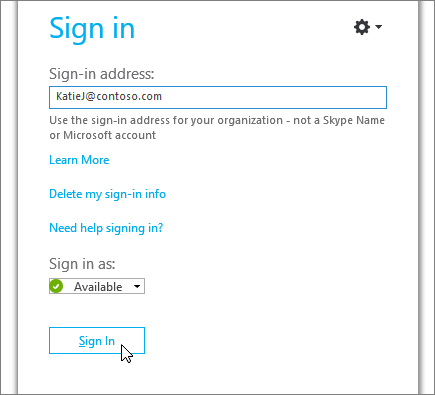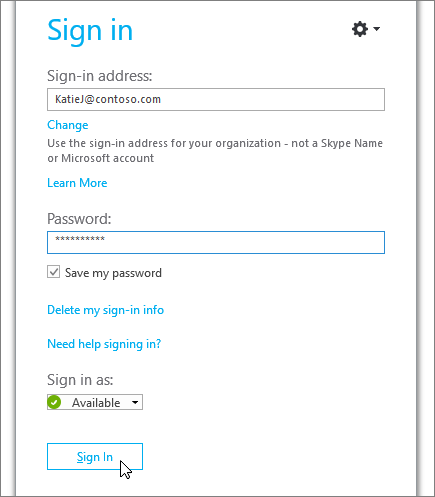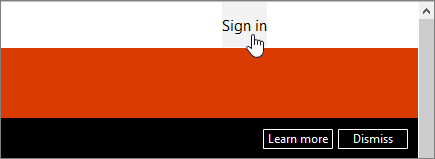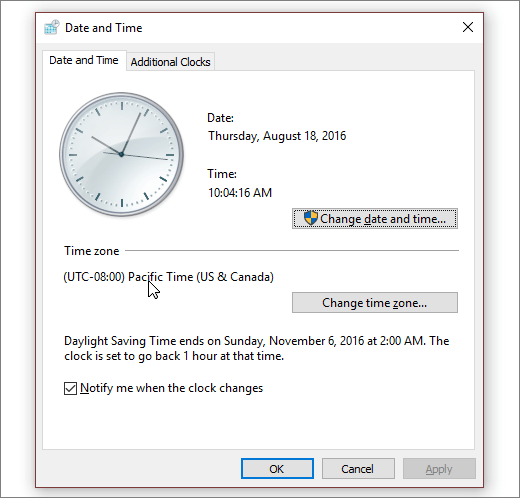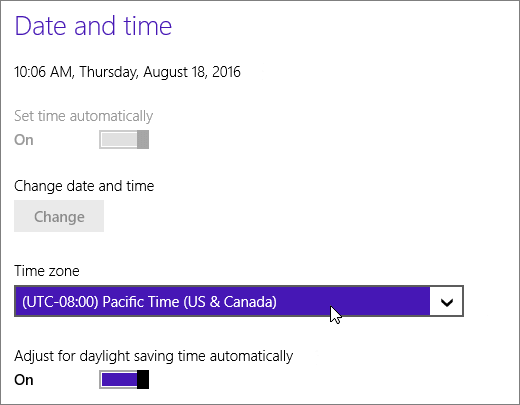Ne pare rău că întâmpinați probleme la conectare. Să Skype for Business lucrăm din nou cât mai repede posibil.
Aveți nevoie de ajutor la conectarea pe un PC Windows?
Verificarea adresei de conectare
-
Verificați formatul adresei de conectare. Ar trebui să arate ceva de genul KatieJ@contoso.com. Asigurați-vă că utilizați acreditările organizației, nu numele Skype sau contul Microsoft.
Adresa dvs. de conectare poate fi diferită de formatul pe care îl utilizați pentru a vă conecta la rețeaua organizației.
-
Este posibil să vi se solicite atât un ID de utilizator, cât și o adresă de conectare. Pentru majoritatea organizațiilor, acestea sunt identice, așa că introduceți ID-ul de utilizator în ambele casete.
Reintroduceți parola
Dacă ați modificat recent parola, poate fi necesar să reintroduceți parola nouă în Skype for Business. Iată cum:
Notă: Dacă vă conectați pentru prima dată la Skype for Business, introduceți ID-ul de utilizator Microsoft 365, faceți clic pe Conectare, introduceți parola și faceți clic pe Conectare din nou.
-
Pe ecranul de conectare Skype for Business, faceți clic pe Ștergere informații de conectare.
Notă: Dacă v-ați blocat la "Se contactează serverul și vă conectați", faceți clic pe Anulare conectare.
-
În fereastra care apare, faceți clic pe Da.
-
Faceți clic pe Conectare.
-
Sub Parolă, introduceți parola și faceți clic pe Conectare.
Verificați dacă parola funcționează cu Microsoft 365
Încercați să vă utilizați adresa de conectare și parola pentru a vă conecta la Microsoft 365:
-
Într-un browser, accesați Office.com.
-
În colțul din dreapta sus al ecranului, faceți clic pe Conectare.
-
Introduceți adresa de conectare și parola pe care le utilizați pentru a vă conecta la Skype for Business și faceți clic pe Conectare.
Dacă nu vă puteți conecta la Microsoft 365, este posibil ca parola să fie incorectă. Încercați să vă resetați parola.
Reinițializați-vă parola
Dacă ați uitat parola sau dacă aceasta nu mai funcționează, utilizați site-ul Resetare parolă online Microsoft pentru a trimite o nouă solicitare de parolă asistenței tehnice de la locul dvs. de muncă , în mod normal, persoana care v-a configurat contul Microsoft 365.
Actualizarea datei și a orei computerului
Dacă primiți o eroare care vă anunță că ceasul nu este corect, încercați să actualizați data și ora computerului. Urmați instrucțiunile pentru versiunea dvs. de Windows:
Windows 7
-
Accesați un site web care afișează ora universală coordonată (UTC).
-
Deplasați-vă la Panou de control > Data și ora și notați decalajul față de UTC pentru locația dvs.
-
Dacă este necesar, alegeți Modificare dată și oră și actualizați ora computerului.
-
Încercați din nou să vă conectați.
Windows 8 și Windows 10
-
Accesați un site web care afișează ora universală coordonată (UTC).
-
Deplasați-vă la Setări > Setări PC > Timp și limbă.
-
Notați decalajul față de UTC și comparați ora dispozitivului cu cea afișată pe site-ul web.
Dacă trebuie să actualizați ora dispozitivului:
-
Dezactivați opțiunea Setați ora automat și atingeți Modificare.
-
Actualizați ora și atingeți Modificare.
-
Încercați din nou să vă conectați.
Încă primiți un mesaj de eroare?
|
Mesaj de eroare |
Încercați aceasta |
|
Serverul este temporar indisponibil |
Există mai multe motive tehnice pentru acest lucru. Așteptați câteva minute și încercați să vă conectați din nou. Dacă acest lucru nu funcționează, contactați asistența tehnică de la locul de muncă și furnizați un link la această pagină: Depanarea erorilor de conectare Skype for Business Online pentru administratori. |
|
Problemă la achiziționarea unui certificat personal necesar pentru conectare |
Ceva împiedică autentificarea. Așteptați câteva minute și încercați să vă conectați din nou. Dacă acest lucru nu funcționează, contactați asistența tehnică de la locul de muncă și furnizați un link la această pagină: Depanarea erorilor de conectare Skype for Business Online pentru administratori. |
Consultați și
Aveți nevoie de ajutor la conectarea pe un dispozitiv mobil?